Cara Memperbaiki Galat Laman Login WordPress tidak Bisa Diakses
Hi, selamat datang kembali di ChotibulStudio. Diartikel kali ini saya akan membahas cara memperbaiki galat laman login WordPress tidak bisa diakses. Galat ini menjadi salah satu dari sekian banyak galat yang kadang ditemui di WordPress.
Sebelum lanjut, saya ingin mengucapkan terima kasih kepada kawan saya, Bang Roby. Berkat dia, saya tahu salah satu permasalahan yang terjadi di WordPress.
Saya sendiri kurang tahu kenapa galat ini sampai muncul ke permukaan.
Secara tiba-tiba, saat mengakses laman login WordPress melalui domain.tld/wp-admin, peramban web menampilkan pesan galat the page isn't redirecting properly. Akan tetapi, saat mengakses laman login WordPress melalui domain.tld/login, tampilan login dapat dimuat, hanya saja tampilannya hancur berantakan.
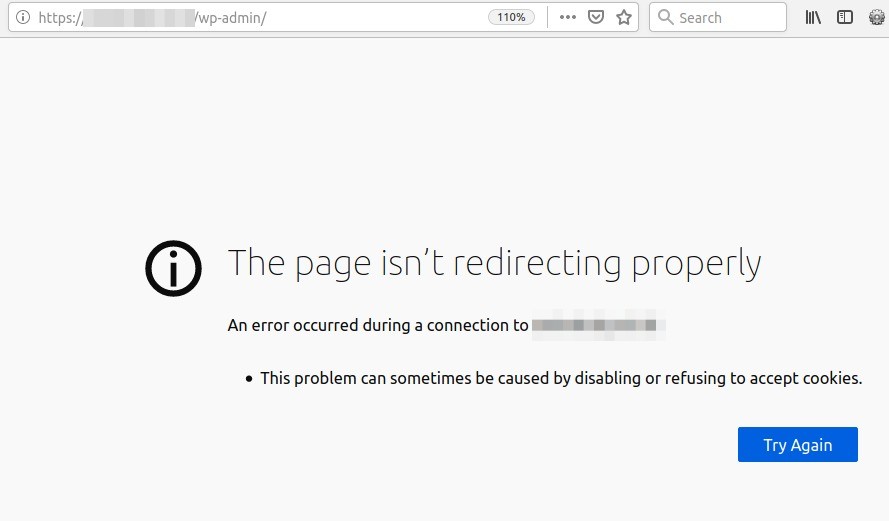 |
| Tampilan galat saat mengakses lama login WordPress |
Beberapa langkah troubleshooting sudah dilakukan; menonaktifkan plugin, mengganti tema baku, bahkan mengaktifkan mode pengawakutuan.
Sebagai catatan tambahan, situs web-nya Bang Roby ini berjalan di atas mesin hosting yang menggunakan panel manajer cPanel. Jadi, bisa dipastikan penyebab galatnya bukan masalah internal hosting-nya.
Jika sudah demikian, lalu bagaimana cara memperbaikinya?
Perbaiki galat laman login WordPress tidak bisa diakses
Setelah berbagai sumber artikel tidak dapat membantu menangani masalah. Saya akhirnya berinisiatif begini.
Jika laman login diakses melalui jalur /wp-admin tidak bisa dan jika diakses lelalui jalur /login ternyata bisa, maka kemungkinannya hanya satu. WordPress core-nya rusak.
Apalagi, saat mengakses kode sumber laman /login melalui peramban web (Ctrl U), saya mendapati semua tautan yang mengarah pada aset berkas .css tidak dimuat dengan baik. Saat mencoba mengeklik salah satu berkas aset .css tersebut, saya malah diarahkan ke laman 404-nya WordPress.
Kalau sudah seperti itu, ya mau tidak mau, harus menimpa WordPress core lama dengan WordPress core yang baru.
Apa itu WordPress core?
WordPress core adalah berkas yang memuat semua fungsi inti dari WordPress. Jika dilihat dari arsip berkas, maka WordPress core meliputi semua berkas dan direktori selain direktori wp-content.
Cara menimpa WordPress core lama dengan yang baru di mesin hosting yang menggunakan fasilitas cPanel cukup mudah.
1. Unduh dan ekstrak berkas arsip WordPress
Silahkan unduh berkas arsip WordPress melalui tautan ini. Pastikan versi rilis dari berkas arsip yang Anda unduh sama dengan versi rilis WordPress yang terpasang di hosting Anda.
Setelah terunduh, silahkan ekstrak berkas arsip tersebut dengan cara klik kanan, pilih ekstrak.
2. Cadangkan direktori inti WordPress
Masuklah ke manajer berkas cPanel, kemudian ubah nama direktori wp-admin dan wp-include menjadi wp-admin_backup dan wp-include_backup. Format tersebut bukanlah format baku. Anda bisa menggunakan format Anda sendiri.
3. Unggah direktori inti WordPress yang baru
Pada bagian ini, saya menyarankan Anda untuk menggunakan bantuan dari aplikasi FTP client, misalnya FileZilla.
Buka FileZilla, konfigurasikan pengaturan akses ke manajer berkas cPanel Anda; alamat IP atau host, nama pengguna FTP, kata sandi FTP dan porta yang digunakan.
Setelah terhubung ke manajer berkas melalui FTP, Anda akan menemukan beberapa bagian. Bagian kiri dari aplikasi FileZilla adalah daftar direktori yang ada dimesin lokal Anda. Sedangkan bagian kanan adalah daftar direktori Anda yang ada di cPanel.
Pada bagian kiri, navigasikan ke direktori tempat Anda menyimpan hasil ekstraksi berkas arsip WordPress yang sudah Anda laukan.
Pada bagian sebelah kanan, navigasikan ke direktori root WordPress Anda. Umumnya berada di direktori public_html.
Unggah dua direktori hasil ekstransi, wp-admin dan wp-include, ke cPanel Anda. Caranya dengan drag-drop dari bagian kiri ke bagian kanan FileZilla. Tunggu sampai proses pengunggahan selesai.
Uji coba
Setelah proses pengunggahan selesai, silahkan kembali ke peramban web Anda. Silahkan akses kembali laman login WordPress dengan mengetikkan domainanda.tld/wp-admin.
Sampai langkah ini, saya sudah bisa memperbaiki galat laman login WordPress tidak bisa diakses.
Nah, jika dengan langkah seperti yang saya tulis di artikel ini masih belum bisa memperbaiki permasalahan yang sama pada situs Anda, silahkan tulis komentar di bawah.
Demikian artikel cara memperbaiki galat laman login WordPress tidak bisa diakses yang bisa saya bagikan. Semoga bermanfaat untuk Anda dan orang-orang yang Anda cintai.
Selamat merayakan Tahun Baru Imlek di tahun 2021 buat Anda yang merayakannya. Semoga selalu sehat, bahagia dan sukses. Amin.



Komentar
Posting Komentar
Silahkan tinggalkan komentar Anda di sini.